마인드 매핑은 혼란스러운 방법 중 하나입니다웹 응용 프로그램이 우리에게 제공하는 가상의 캔버스 나 종이에 대한 생각입니다. 마인드 매핑은 계획이 로켓을 만드는 경우에만하는 것이 아닙니다. 계획이 무엇이든, 마인드 매핑을 사용하면 아이디어와 작업을보다 잘 구성 할 수 있습니다. 물론 모든 아이디어에 최첨단 마인드 매핑 도구가 필요한 것은 아닙니다. 간단한 마인드 매핑 요구에 대해서는 마인드 맵r은 마인드 맵을 생성하고 저장하고 내보낼 수있는 Chrome 애플리케이션입니다. 이 앱은 인터넷 연결이 필요하지 않으며 오프라인에서 사용할 수 있습니다.
마인드 맵 도구 인 MindMapr는 간단합니다.중심 아이디어를 만들고 아이디어를 더 추가하십시오. 응용 프로그램은 당신에게 많은 고급 편집 옵션을 제공하지 않습니다, 모든 아이디어는 텍스트 블록으로 추가되고 색깔 가지를 통해 서로 연결됩니다.

빈 캔버스로 시작하면 기본중심 아이디어가 이미 추가되었습니다. 아이디어 이름을 수정하려면 아이디어 이름을 두 번 클릭하고 아이디어 이름을 입력하면지도 이름이됩니다. 중심 아이디어에 아이디어를 추가하려면 아이디어 중심의 빨간색 점을 클릭하여 드래그하십시오. 아무 방향으로나 드래그하십시오. 또는 더하다 왼쪽 상단에있는 버튼을 클릭합니다. 하위 아이디어에서 분기 된 아이디어를 더 추가하려면 각 아이디어에서 빨간색 노브를 드래그하거나 선택하고 더하다 단추. 아이디어를 삭제하려면 해당 아이디어를 선택하고 클릭하십시오 지우다 또는 키보드에서 삭제 키를 누르십시오. 또는 아이디어에 나타나는 작은 빼기 기호를 클릭하십시오.
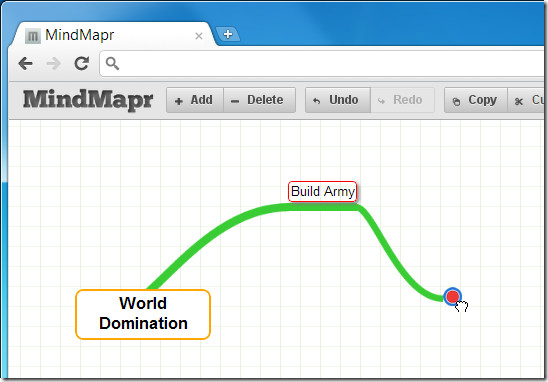
브랜치에서 첫 번째 아이디어를 선택하고 다음을 사용하여 아이디어의 전체 브랜치를 잘라 내고 복사 할 수 있습니다. 절단 & 부 상단 바에있는 버튼. 응용 프로그램을 사용하면 아이디어를 체계적으로 유지하기 위해 가지 색상을 변경할 수 있습니다. 아이디어를 선택하고 조사관 창에서 가지 색상을 선택하고 원하는 경우글자 색. 굵게, 기울임 꼴, 밑줄 및 교차 속성을 텍스트에 적용 할 수 있습니다. 특정 아이디어의 분기 색상을 변경 한 후에는 해당 아이디어에서 추가 한 이후의 모든 아이디어는 변경하지 않는 한 동일한 분기 색상을 갖습니다.
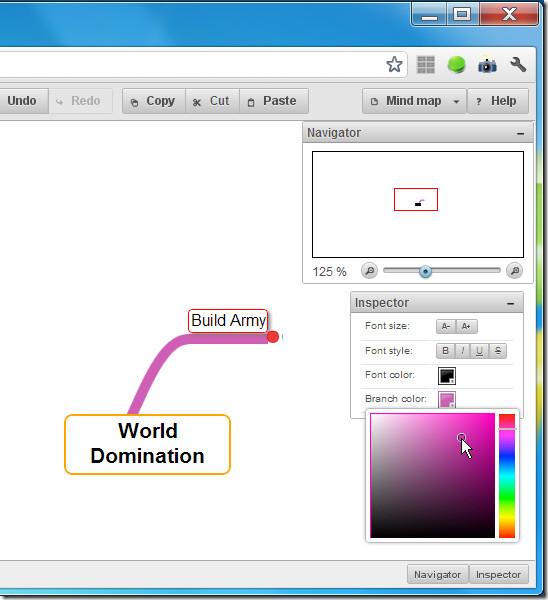
마인드 맵이 완료되면 저장할 수 있습니다세 가지 방법 중 하나; 로컬 Chrome 파일, 시스템 또는 이미지로 내 보냅니다. 이미지로 저장하면 더 이상 편집 할 수 없습니다. 마인드 맵을 저장하려면 마인드 맵 오른쪽 상단에서 저장하기 시스템이나 Chrome 파일에 저장하고 이미지로 내보내기… 마인드 맵을 이미지로 저장합니다.
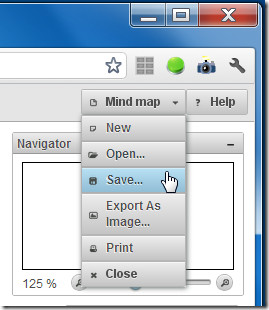
이전에 저장된 마인드 맵을 열려면 열기를 선택하거나 Ctrl + O 단축키를 사용하십시오. 새로운 마인드 맵을 열려면 새로운 또는 Ctrl + N을 사용하십시오.
Chrome 용 MindMapr 앱 설치













코멘트